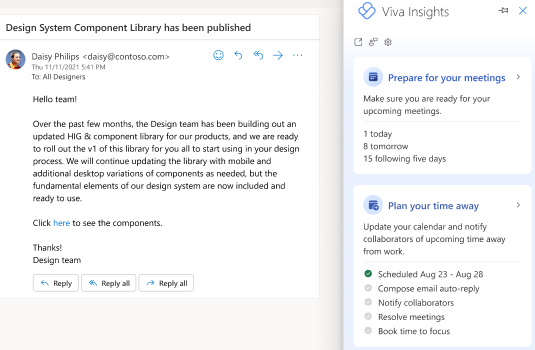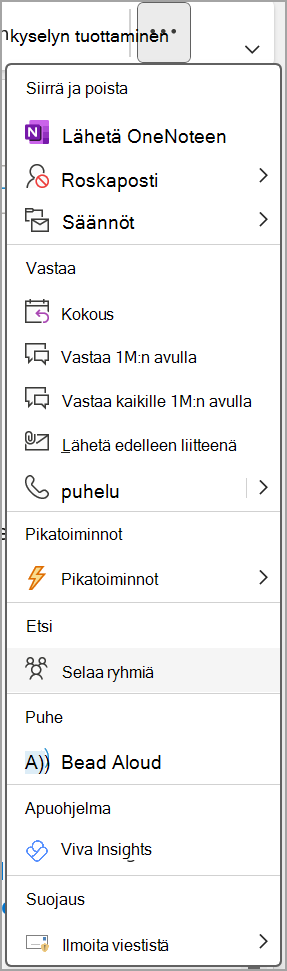Tietoja Viva Insights Outlook -apuohjelmasta
Käytetään kohteeseen
Microsoft Viva Insights -elementit ovat saatavilla eri tasoilla eri Microsoft Office 365- ja Microsoft 365 -palvelupakettien käyttäjille. Katso lisätietoja artikkelista Viva Insightsin ympäristövaatimukset ja Miten saan selville, mikä suunnitelmani on? Tutustu myös Outlook-apuohjelman edellytyksiin.
Viva Insights Outlook -apuohjelma on Microsoft Outlook -käyttökokemuksesi jatke. Tämä apuohjelma toimii Outlookissa, jotta voit saada keskittymisaikaa, ylläpitää työsuhteita, suunnitella vapaata työstä ja parantaa yleistä työ- ja yksityiselämän tasapainoa.
Apuohjelman avaaminen
Avaa Viva Insights Outlook -apuohjelma jossakin seuraavista ympäristöistä:
-
Avaa Microsoft Outlookin Aloitus-valintanauha.
-
Valitse Lisää komentoja (...) > Viva Insights.
-
Avaa Outlookin verkkoversio.
-
Avaa sähköpostiviesti.
-
Valitse sähköpostiviestin oikeasta yläkulmasta Sovellukset.
-
Valitse luettelosta Viva Insights .
Huomautus: Voit kiinnittää apuohjelman pikavalintaruutuun.
-
Avaa Outlook for Mac.
-
Valitse valintanauhasta kolme pistettä (...) ja valitse sitten Viva Insights.
Huomautus: Jos Viva Insights -apuohjelma ei näy sinulle, katso apuohjelman edellytykset.
Apuohjelman käyttäminen
Kun olet avannut Viva Insights -apuohjelman, huomaat useita kortteja oikeassa (Viva Insights) -ruudussa. Nämä kortit tarjoavat useita ehdotuksia, joiden avulla voit keskittyä, valmistautua poissa-aikaan ja paljon muuta. Lisätietoja kustakin kortista ja niiden käyttämisestä on artikkelissa Microsoft Viva Insightsin käyttäminen Outlookissa.
Apuohjelman kiinnittäminen
Outlookin verkkoversiossa apuohjelman kiinnittäminen helpottaa käyttöä.
-
Valitse Asetukset (hammasratas) -kuvake > Sähköposti > Mukauta toimintoja.
-
Valitse Viestin pinta -kohdassa Viva Insights.
-
Avaa Viva Insights -sovellus Teamsissa tai verkossa.
-
Valitse kolme pistettä (...) oikeassa yläkulmassa ja valitse sitten Asetukset.
-
Valitse vasemmanpuoleisesta ruudusta Tietosuoja.
-
Vaihda Insights Outlook -apuohjelman valitsin Käytössä-asetukseksi Ei käytössä tai Ei käytössä -asetukseksi Käytössä.
-
Valitse Tallenna muutokset.
Huomautus: Tallennetut muutokset saattavat tulla voimaan jopa 24 tunnin kuluessa.
Jos kieltäydyt tai jos järjestelmänvalvoja estää sinua, voit milloin tahansa kieltäytyä käyttämästä Viva Insights Outlook -apuohjelmaa.
Jos kieltäydyt Viva Insights Outlook -apuohjelmasta, haluat ehkä myös poistaa sen kuvakkeen Outlookin valintanauhasta.
-
Valitse Outlookissa Hanki apuohjelmia.
-
Valitse vasemmassa siirtymisruudussa Omat apuohjelmat.
-
Valitse Viva Insights -kortissa kolme pistettä (...) ja valitse sitten Poista.
Tämä Outlook-apuohjelma säilyttää kaikki yleisen tietosuoja-asetuksen (GDPR) tarjoamat rekisteröityjen oikeudet. Apuohjelmassa näkyvät tiedot ovat vain sinun käytettävissäsi. Ne lasketaan tarpeen mukaan sähköposti- ja kokoustiedoista, eikä niitä koskaan tallenneta postilaatikon ulkopuolelle.
Lisäksi apuohjelma alkaa käsitellä tietoja oivalluksia varten vasta, kun avaat sen ensimmäisen kerran. Lue lisätietoja siitä, miten Microsoft suojaa yksityisyyttäsi.
Ennen kuin voit käyttää Viva Insights Outlook -apuohjelmaa, sinun on
-
Hanki soveltuva Microsoft 365 -palvelupaketti ja anna käyttöoikeuden myöntämisestä kulua vähintään 24 tuntia.
-
Sinulla on kelvollinen postilaatikko. Tämä ei voi olla jaettu postilaatikko tai edes jaettu postilaatikko, joka on muunnettu käyttäjän postilaatikoksi. Sen on oltava käyttäjän postilaatikko alusta alkaen. Suosittelemme, että valmistelet uuden käyttäjän postilaatikon tarvittaessa.
-
Toimi seuraavasti:
-
Microsoft Outlookin versio 1705 (koontiversio 8201.2102) tai uudempi Windowsille tai versio 15.39.1010 tai uudempi Macille.
-
Apuohjelmakomennot käytössä Outlook-apuohjelmassa. Lisätietoja on artikkelissa Outlookin apuohjelmakomennot.
-
Tietokoneeseen asennettu Internet Explorerin versio 10 tai 11.
-
Järjestelmänvalvoja ottaa apuohjelman oletusarvoisesti käyttöön Microsoft-hallintakeskuksessa. Jos järjestelmänvalvoja määrittää käyttöönoton tilan valinnaisesti käytöstä oletusarvoisesti, voit lisätä Viva Insights Outlook -apuohjelman manuaalisesti Microsoft Storen apuohjelmista.
Lisätietoja
-
Viva Insights -yhteisö – Vieraile yhteisössämme ja pidä yhteyttä muihin Viva Insights -käyttäjiin, jaa kokemuksiasi, osallistu yleisiin kysymyksiin ja vastaanota tukea ja pysy ajan tasalla uusimmista ominaisuuksista ja työkaluista.